Hvordan rengjøre et tastatur
Forfatter:
Judy Howell
Opprettelsesdato:
26 Juli 2021
Oppdater Dato:
1 Juli 2024

Innhold
- stadier
- Metode 1 Fjern skitten fra tastaturet
- Metode 2 Behandle sprut
- Metode 3 Rengjør innsiden av tastaturet
Tastaturene blir skitne etter en viss periode selv om du ikke spiser eller røyker regelmessig ved siden av. Over tid vil støv og skitt påvirke ytelsen til datamaskinen din. Det meste av tiden er en generell rengjøring med trykkluft og isopropanol nok til å gjenopplive tastaturet. Plasking vil gjøre mer skade, så du bør tørke tastaturet umiddelbart. Demonter den for å fikse noen problemer som tastene som setter seg fast og for å gi den en ansiktsløftning.
stadier
Metode 1 Fjern skitten fra tastaturet
- Slå av datamaskinen og trekk kablene. For å beskytte maskinvaren din mot skade, må du slå av datamaskinen før du prøver å rengjøre tastaturet. Hvis den har en kabel, kobler du den fra stikkontakten på datamaskinen. Hvis du ikke kan fjerne tastaturet, for eksempel hvis du rengjør den bærbare datamaskinen, kobler du fra strømkabelen fra datamaskinen for å forhindre elektrisk støt.
- Du kan koble fra USB-tastaturene før du slår av datamaskinen. Hvis du gjør det med et tastatur som ikke er USB, kan du skade datamaskinen din, hvis du ikke er sikker, alltid slå av datamaskinen først.
- Fjern batterier eller batterier fra trådløse tastaturer, spesielt hvis du vil rengjøre tastene.
-
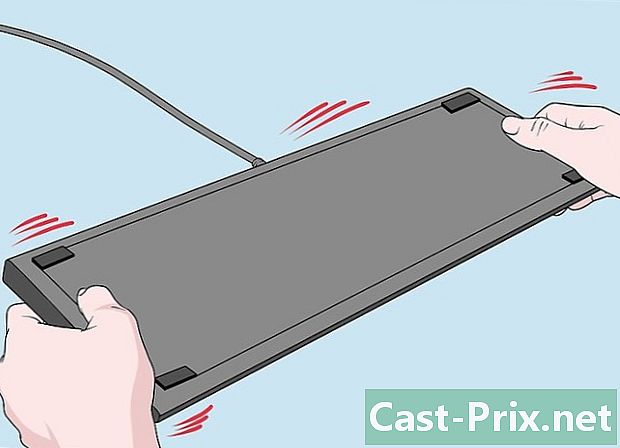
Vend tastaturet for å fjerne skitten. Vend tastaturet og kast så mye skitt som mulig. Vær forsiktig når du rister på tastaturet. De fleste smuler, smuss, hår og andre rester kan falle med en gang. Len den i forskjellige vinkler og bank den forsiktig mot en hard overflate for å slippe mer skitt.- Lytt til lyden av skitt på tastaturet mens du rister på den. Noen ganger skjer dette med mekaniske tastaturer og andre enheter med hevede taster. Vurder å demontere tastaturet for dyp rengjøring.
- Hvis du rengjør en bærbar datamaskin, holder du skjermen åpen mens du holder datamaskinen ved basen med den andre hånden.
-

Bruk trykkluft for å blåse rusk. Trykkluft er det sikreste verktøyet for generell rengjøring. Hold flasken i en 45-graders vinkel mens du peker på tastene. Før spissen på tastene mens du slipper ut luftstråler. Hold spissen omtrent 1 cm over tastaturet til enhver tid.- Du kan finne trykkluftflasker i kontorartikler, elektronikkbutikker og supermarkeder. Du kan også bestille flasker på nettet.
- For å rengjøre tastaturet helt, kan du blåse trykkluft i forskjellige vinkler. Vend den til deg først, og vend den deretter til den andre siden.
- Hvis du rengjør en tastatur for bærbar PC eller membran, kan du prøve å holde den mens du blåser trykkluft på den. Hold den på omtrent 75 grader slik at den ikke er helt vertikal.
-

Bruk støvvakuum for å rengjøre rusk. Sugekraften til støvsugeren eliminerer den mest gjenstridige smuss som sitter fast mellom tastene. Hvis du ikke har en støvsuger, kan du prøve å bruke et normalt vakuum med en børstespiss. Gå over hele overflaten på tastaturet og fokuser spesielt på områdene rundt tastene. De fleste rusk setter seg fast på disse stedene.- Forsikre deg om at det ikke er dirrende nøkler, spesielt på en bærbar datamaskin. Hvis noen av dem går av, finn den i vakuumposen, vask den og sett den på plass igjen. Sett den på pinnen eller skyv den på plass på tastaturet.
-

Rengjør nøklene med en bomullspinne. Dypp en bomullspinne i litt isopropanol for å unngå fukting av bunnen av tastene. Tørk rundt hver tast for å fjerne støv, fett og annet skitt. Gjenta så mange ganger som nødvendig for å rengjøre sidene av hver nøkkel og mellomrommene rundt den. Bytt vattpinne når den blir for skitten.- Isopropanol tørker veldig raskt, og det er derfor det er et bedre alternativ enn vann. Du finner den i de fleste apotek.
- Du kan også rengjøre dem ved å pakke en mikrofiberklut rundt en kniv. Fukt den med isopropanol, og sett den deretter inn i mellomrommene mellom tastene på tastaturet. Det fungerer best med mekaniske tastaturer som har hevet nøkler.
- Vær oppmerksom når du jobber på den bærbare datamaskinen. Isopropanol er et utmerket valg for rengjøring, men de delikate komponentene på datamaskinen er umiddelbart under tastaturet. Ikke la produktet sive under nøklene.
-

Gni tastaturet med en klut dynket i isopropanol. Velg et stoff som ikke frynser for å unngå å innføre ny skitt. Pass også på at stoffet ikke drypper når du har bløtlagt det. Tørk toppen av hver nøkkel for å fjerne støv og skitt som har samlet seg på den.- Se hvor ofte du bruker mellomromstasten og Enter-tasten. Dette er nøklene som pleier å være den skitneste. Det kan hende du må skrubbe dem flere ganger for å rengjøre dem.
- For virkelig skitne områder, bruk en tannpirker for å skrape skitt. Hold tannpirkeren nesten flat mot berøringen og gni skitten for at den skal forsvinne. Gni resten med isopropanol.
-

Polér tastaturet med en mikrofiberklut. Tørk tastaturet en siste gang for å fjerne gjenværende støv og dråper isopropanol. Sjekk den for å sikre at den ser ren og ut som ny. Hvis den fortsatt er skitten, bør du vurdere å demontere den for dyp rengjøring. Når du er ferdig, koble den til og teste den.- Isopropanolen på tastaturet tørker etter omtrent et minutt. Vannet kan ta lengre tid. Hvis du har brukt vann og tror du kan løpe mellom tastene, la det tørke i minst 24 timer før du kobler det til igjen.
Metode 2 Behandle sprut
-

Slå av datamaskinen og koble fra tastaturet med en gang. Deaktiver materialet umiddelbart etter at du har sølet væske på det. Væsken kan ha kommet inn på tastaturet og ødelagt eller ødelagt komponentene på den bærbare datamaskinen. Trekk ut tastaturkabelen hvis den er koblet til datamaskinen eller koble fra den bærbare datamaskinen.- For å unngå skader på datamaskinen eller tastaturet, må du omgående håndtere ulykker. Flytende stoffer og elektriske komponenter blandes ikke. Ikke slå på enheten igjen før den er tørr.
- Slå av datamaskinen først før du kobler fra et ikke-USB-tastatur for å unngå skade på utstyret.
-

Vend tastaturet for å riste væsken. Ta tastaturet over en vask, søppelsekk eller håndkle. Ved å holde den opp ned, tvinger du væsken til å strømme i stedet for å lekke lenger inn på tastaturet. Ved å riste den, tvinger du de fangede dråpene mellom tastene til å falle. Fortsett å gjøre dette til tastaturet slutter å flyte.- Len den i flere retninger for å få væsken. Hvis du har en bærbar datamaskin, rett væsken du har hellet bort fra motoren og andre viktige deler. Hold den åpen og vendt ved å lene den for å tvinge væsken ut av nøklene.
-

Tørk tastaturet med en mikrofiberklut. Hold den opp ned mens du gjør det. Svamp av så mye væske som mulig. Ikke sett tastaturet tilbake til startposisjonen før du har trukket ut så mye væske som mulig.- Papirhåndklær og vev kan etterlate rester, så det er bedre at du bruker en mikrofiberklut. I nødstilfeller kan det hende du ikke har tid til å finne riktig klut, slik at du kan bruke det som kommer til hånden. Et håndkle, papirhåndklær eller til og med en gammel t-skjorte vil gjøre susen.
-

La lufttørke i minst 24 timer. Hold tastaturet opp ned for å la væsken lekke i seg. Legg et håndkle under for å absorbere den flytende væsken. Når tastaturet har hatt tid til å tørke, kan du returnere det trygt.- De fleste sprutene skal tørke innen 24 timer. Hvis du har nok tid, bør du prøve å lufttørke den i to eller tre dager.
-

Test tastaturet for tegn på skade. Koble den til hvis den har en kabel eller slå på den bærbare datamaskinen. Prøv å skrive på tastaturet. Trykk på alle tastene for å sikre at de fungerer. Du kan ha koblet en til ved å rengjøre dem.- Med mindre du bare har sølt vann, er det en god sjanse for at nøklene dine er klissete. Demonter tastaturet for å rengjøre det grundig.
- Vurder profesjonell rengjøring for en dyr bærbar PC. Bærbare datamaskiner er mer delikate og vanskeligere å rengjøre enn standard tastaturer. En profesjonell kan kontrollere at de interne komponentene på den bærbare datamaskinen ikke har blitt skadet.
Metode 3 Rengjør innsiden av tastaturet
-

Slå av datamaskinen og koble fra tastaturet. Beskytt utstyret og deg selv ved å ta vare på elektriske komponenter. Start med å slå av datamaskinen, og koble deretter til tastaturet. Hvis du bruker et trådløst tastatur, må du fjerne batteriet eller batteriene.- Koble fra strømkabelen hvis du jobber på en bærbar datamaskin. Trykk på en hvilken som helst tast for å se om datamaskinen er fullstendig deaktivert.
- Hvis du har et ikke-USB-tastatur, må du slå av datamaskinen før du prøver å koble den fra.
-

Fjern nøklene med en skrutrekker hvis de er avtakbare. Tastene til de fleste moderne tastaturer er hengt på små tanger og er enkle å fjerne. Utnytt med en skrutrekker eller smørkniv under et av hjørnene på nøkkelen for å demontere. Deretter skyter du med fingrene. Det kan hende du må røre litt i den for å skyve den av klemmen under.- Ta et bilde av tastaturet med telefonen før du tar ut tastene. Det vil hjelpe deg med å få dem på plass igjen.
- Hvis du leter etter en enklere måte å få dem ut, kan du få et klipp. Du finner dem på nettet eller i elektronikkbutikker.
- Hvis du ikke er komfortabel nok til å demontere tastene, kan du lese bruksanvisningen eller ringe produsenten. Spør om anbefalinger for å fjerne nøkler og rengjøre dem.
-

Skru ut tastaturet og demonter det. Vend tastaturet og se etter skruene. Noen tastaturer har magasiner festet til hverandre. Hvis tastaturet har skruer, fjerner du bunnskuffene for å vaske separat. Se etter skjulte skruer under tastaturetikettene.- Hvis du ikke kan fjerne tastene, kan du vanligvis fjerne skuffene. Demonter deretter tastene hvis mulig for å rengjøre magasinene.
-

Sett nøklene i en sil for å vaske dem. Legg et håndkle nær vasken. Kjør lunket vann gjennom vasken mens du legger nøklene i et dørslag. Hold deretter dørslaget under rennende vann og vri nøklene med hånden for å skylle dem. Silen vil beholde nøklene mens du lar vannet og smuss passere. Når du er ferdig, legger du nøklene på et håndkle for å tørke.- Hvis skylling ikke er nok til å rengjøre tastene, kan du prøve å bruke oppvaskmiddel. Fyll en skål med varmt vann, tilsett 1 ss oppvaskmiddel og skyll. Putene for rengjøring av protesene er også veldig effektive, og du kan bruke dem i stedet for oppvaskmiddel.
-

Vask skuffene med såpe og lunkent vann. Sett brettet i dørslag eller salatbolle. Skyll med lunkent vann. Rengjør ruskene med såpevann og et mikrofiberhåndkle. Når du er ferdig, legger du skuffen til side.- Hvis tastaturet ditt er skittent, bløtlegg brettet og tastene i vann og oppvaskmiddel i opptil seks timer. Gni og skyll når du er ferdig.
-

Tørk den andre halvdelen av tastaturet med isopropanol. Fukt en mikrofiberklut med isopropanol. Gni det gjenværende brettet for å fjerne så mye skitt som mulig. Gå rundt på stilkene og hold nøklene på plass.- Forsikre deg om at duken ikke lekker eller at du legger mer væske på dine elektroniske komponenter. Bruk en elektronisk komponentbørste som er kjøpt i butikken, for å fjerne trang smuss.
-

Rengjør stenglene på nøklene med bomullspinne. Avslutt rengjøringen ved å tørke av det gjenværende smusset. Stengelen på tastene er små tang som er anordnet på toppen av tastaturet. Tørk rundt for å fjerne skitt. Fukt deretter en bomullspinne med en dråpe isopropanol for å tørke av hver og en av dem.- Bytt bomullspinner når det er skittent for å unngå å spre smuss.
- Isopropanol tørker veldig raskt, og det er derfor det er tryggere enn vann. Unngå å legge for mye på det. Bare fukte bomullspinner.
-

La tastaturet tørke i to til tre dager. Finn et sted på arbeidsplaten din der du kan tørke delene. Legg noen håndklær, og ordn deretter komponentene på dem. Hold utsatte deler i frisk luft for å tørke.- Forsikre deg om at du plasserer dem på et trygt sted slik at de ikke faller på gulvet eller går seg vill. Unngå å få barn eller kjæledyr tilgang til å tørke dem helt.
-
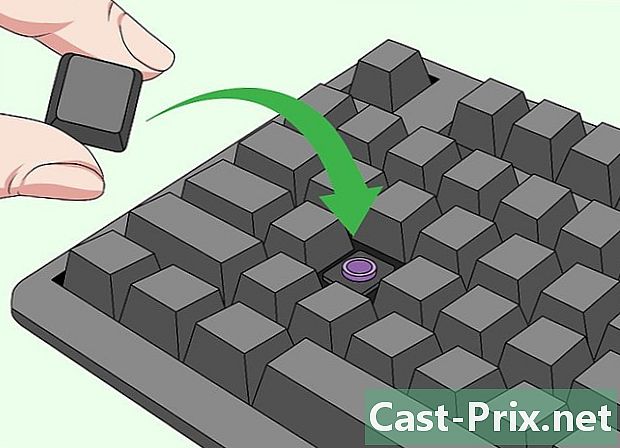
Sett delene på plass igjen og test dem. Sett sammen tastaturet ditt ved å reversere trinnene du fulgte for å demontere det. For de fleste tastaturer må du plassere magasinene først. Sett dem på plass igjen, og sett deretter nøklene på de tilsvarende stengene. Generelt er det bare å dra dem inn i det lille klippet på toppen for å holde dem.- Hvis tastaturet ikke fungerer, må du demontere det igjen. Forsikre deg om at du har satt den sammen riktig, og koble til alle kablene.
- Vurder å bruke en profesjonell for å rengjøre den ordentlig. En profesjonell tekniker vil kunne demontere den bærbare datamaskinen, finne de skadede delene og rengjøre komponentene trygt.
-

Kos deg med et tastatur som nytt!

- På de fleste tastaturer er mellomromstasten den vanskeligste tasten å få på plass igjen. Siden det er lett å bryte, kan du vurdere å la det være på plass mens du rengjør tastaturet.
- Du trenger vanligvis ikke å demontere den bærbare datamaskinen for å rengjøre tastaturet. Hvis du har god kunnskap om elektronikk, demonter enheten for dyp rengjøring.
- Tastene til bærbare datamaskiner er mer delikate og vanskeligere å få på plass igjen. Mellomromstasten og Enter-tasten kan ha separate parenteser under som må installeres samtidig med den nye nøkkelen.
- Hvis du glemmer rekkefølgen du vil installere tastene på nytt, start datamaskinen på nytt og søk etter et bilde på nettet. Du kan også finne et virtuelt tastatur eller en representasjon av tastaturet ditt i datamaskininnstillingene.
- Noen mennesker vasker tastaturet i oppvaskmaskinen. Bruk denne løsningen som en siste utvei, med mindre anbefalt av produsenten.
- Hvis du er i tvil om tastaturet eller datamaskinen din, ta det til en profesjonell. La den undersøkes eller rengjøres grundig til den fungerer som den skal.
- Du kan skade tastaturet ditt ved å vaske det. Dette er et stort problem med bærbare datamaskiner fordi flytende rengjøringsprodukter kan skade enheten.
- Sjekk garantien når du kjøper tastatur eller bærbar PC. Noen rengjøringsmetoder kan avbryte den. Følg produsentens anbefalinger eller søk profesjonell hjelp for å unngå det.
- Trykkluft er giftig, så du bør jobbe i et godt ventilert område og unngå å inhalere innholdet i flasken.

